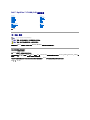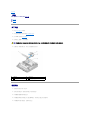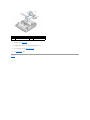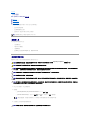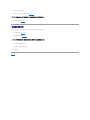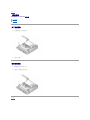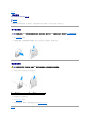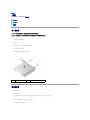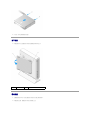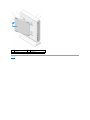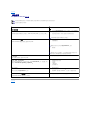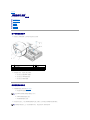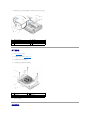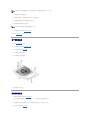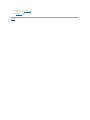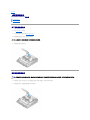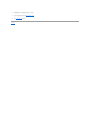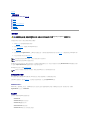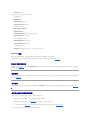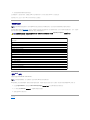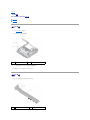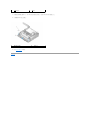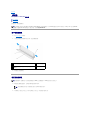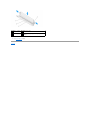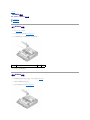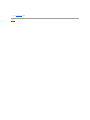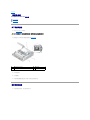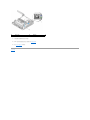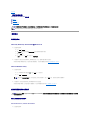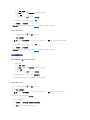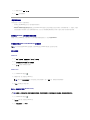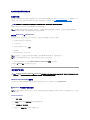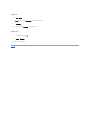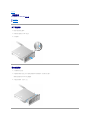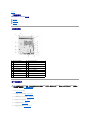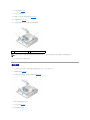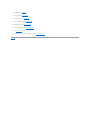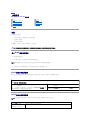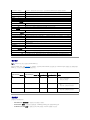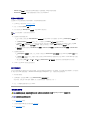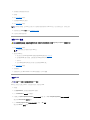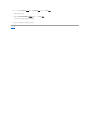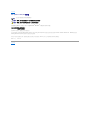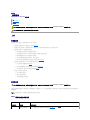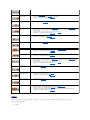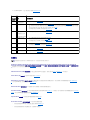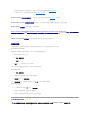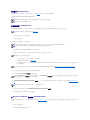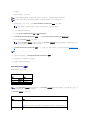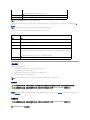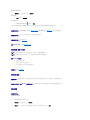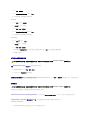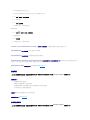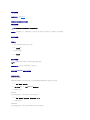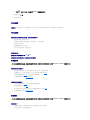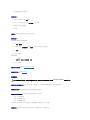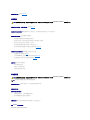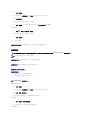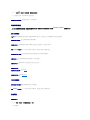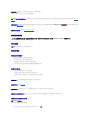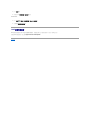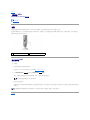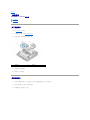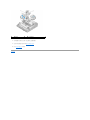Dell™OptiPlex™FX160/160維修手冊
型號 DC01T
註,注意,警示
如果您購買的是 Dell™ n 系列電腦,則本文件中有關 Microsoft
®
Windows
®
作業系統的所有參考均不適用。
本文件中的資訊如有更改,恕不另行通知。
©2008DellInc.版權所有,翻印必究。
未經 Dell Inc. 的書面許可,嚴格禁止以任何形式複製此內 容。
本文中使用的商標如下:Dell、DELL 徽標和 OptiPlex 是 Dell Inc. 的商標;Intel 是 Intel Corporation 在美國及其他國家/地區的註冊商標;Microsoft、Windows、Windows Vista、 Windows 開
始按鈕和 Outlook 是 Microsoft Corporation 在美國和/或其他國家/地區的註冊商標。
本說明文件中使用的其他商標及商品名稱,係指擁有這些商標及商品名稱的公司或其製造的產品。Dell Inc. 對本公司之外的商標和產品名稱不擁有任何專有權益。
2009 年 9 月 Rev.A01
拆裝電腦
系統設定
選擇性 USB
重新安裝軟體
故障排除
電腦腳架
側蓋
硬碟機組件(選配)
NVRAM 模組
無線網卡
I/O 板
電源供應器
處理器散熱組件
記憶體
幣式電池
纜線導軌
天線
主機板組件
獲得幫助
尋找資訊
註:「註」指出可協助您善加利用電腦的重要資訊。
警示:「警示」表示若沒有遵從指示,可能導致硬體損壞或資料遺失。
警告:「警告」表示有可能會導致財產損失、人身傷害甚至死亡。

返回內容頁
天線
Dell™OptiPlex™FX160/160維修手冊
卸下天線
裝回天線
卸下天線
1. 執行使用您的電腦之前中的程序。
2. 卸下安裝的硬碟機托架組件(請參閱卸下硬碟機托架組件)。
3. 卸下 WLAN 卡(請參閱卸下無線網卡)。
4. 拔掉背面板上金屬彈片下方的天線纜線。
5. 在機箱內部,將襯套按壓在一起,同時小心地從電腦背面拉出天線。
裝回天線
1. 若背面板的天線孔中有塞子,請拔掉。
2. 若尚未安裝天線固定架,請在背面板的天線孔中安裝天線固定架。
3. 將天線纜線穿過機箱背面的天線固定架。
4. 將天線襯套對齊背面板的天線固定架,這樣在翻轉天線後,天線才會位在電腦上方(直放電腦時)。
5. 將天線襯套彈片穿過天線固定架,直到彈片扣至定位。
警告:按壓襯套彈片前,務必先確定天線纜線位於天線襯套的正中央。如果纜線被擠壓到旁邊,按壓襯套彈片時纜線可能會受損。
1
無線天線
2
天線固定架
3
天線襯套彈片 (2)
4
纜線網套上的金屬彈片

返回內容頁
拆裝電腦
Dell™OptiPlex™FX160/160維修手冊
建議的工具
使用您的電腦之前
使用您的電腦之後
本文件介紹卸下和安裝電腦元件的程序。除非另行註明,每項程序均假定:
l 您已執行本節的每個步驟。
l 您已閱讀電腦隨附的安全資訊。
l 在更換元件時,您應已卸下原廠元件 (如果已安裝的話)。
建議的工具
本文件所述的程序可能需要下列工具:
l 小型平頭螺絲起子
l 1 號和 2 號十字螺絲起子
l 小型塑膠畫線器
l 快閃 BIOS 更新 (請參閱 Dell Support 網站:support.dell.com)
使用您的電腦之前
請遵循下列安全規範,以防止可能對電腦造成的損壞,並確保您的人身安全。
1. 確定工作表面平整乾淨,以防止刮傷電腦外殼。
2. 關閉電腦。
l
在
Microsoft
®
Windows
®
XP 和 Windows XP Embedded 中:按一下開始® 關機。
l
在
Microsoft Windows Vista®中,依序按一下開始 ,箭頭 圖示,然後再按一下關機,以關閉電腦。
3. 從電源插座上拔下電腦和所有連接裝置的電源線。
註:您電腦的顏色和特定元件看起來可能與本文件中所示不同。
警告:拆裝電腦內部元件之前,請先閱讀電腦隨附的安全資訊。如需更多安全性最佳實務資訊,請參閱 Regulatory Compliance (法規遵循) 首頁:
www.dell.com/regulatory_compliance。
警告:正常作業期間,部分元件會產生高溫。請先等到系統元件冷卻再碰觸這些元件。
警示:許多維修僅可由獲得認可的維修技術人員來完成。您只能依照您產品說明文件中的授權說明或在線上或電話服務和支援團隊的指導下,執行故障排除和簡單的維
修。由未經 Dell 授權的維修造成的損壞不在保固範圍之內。請閱讀並遵循產品隨附的安全指示。
警示:為 避免靜電釋放,請使用接地腕帶或經常碰觸未上漆的金屬表面 (例如電腦後面的連接器),以導去身上的靜電。
警示:處理電腦時請小心使用,以免無線天線受損。
警示:請小心拿住元件和插 卡 。請勿碰觸元件或插卡上的觸點。持卡時,請握住插卡的邊緣或其金屬固定托架。手持處理器這類元件時,請握住其邊緣,而不要握住插
腳。
警示:拔下纜線時,請握住其連接器或張力釋放拉環將其拔出,而不要拉扯纜線。對於具有鎖定彈片的纜線連接器,請將鎖定彈片向內壓即可釋放連接器。連接纜線時,
請確定連接器的方向正確且已對齊,以避免損壞連接器和/或連接器的插腳。
註:請確定電腦已關閉,而不是處於電源管理模式下。如果無法使用作業系統關閉電腦,請按住電源按鈕 6 秒鐘。
警示:若要拔下網路纜線,請先將網路纜線從電腦上拔下,然後再將其從牆上的網路插孔中拔下。

4. 從電腦上拔下所有網路纜線。
5. 在可能的狀況下,請卸下電腦腳架(請參閱卸下電腦腳架)。
6. 卸下機箱蓋(請參閱卸下機箱蓋)。
使用您的電腦之後
在完成任何更換程序後,請確定先連接所有外接式裝置、介面卡、纜線等之後,再啟動電腦。
1. 裝回機箱蓋(請參閱裝回機箱蓋)。
2. 裝回電腦腳架(請參閱裝回電腦腳架)。
3. 必要時請將網路纜線連接至電腦。
4. 將電腦和所有連接裝置連接至電源插座。
5. 開啟您的電腦。
返回內容頁
警告:為 防止觸電,在卸下機箱蓋之前,請務必從電源插座中拔下電腦電源線。
警示:若要連接網路纜線,請先將網路纜線插入網路裝置,然後再將其插入電腦 。

返回內容頁
幣式電池
Dell™OptiPlex™FX160/160維修手冊
卸下幣式電池
裝回幣式電池
您的電腦可能採用的幣式電池槽有兩種。其中一種有固定夾,可包覆電池側邊,將電池固定在電池槽中。另一種則有一個固定鉤,可將電池卡至定位。
卸下幣式電池
1. 執行使用您的電腦之前中的程序。
2. 依據電腦電池槽類型,請沿著插槽邊緣按壓電池頂端邊緣,從固定夾中推出並取出電池;或扳開固定鉤,從電池槽中取出電池。
裝回幣式電池
1. 將電池滑入電池槽,滑入時將電池提起一些角度以避開固定夾。
2. 將電池垂直穩放,並以固定器固定電池。
3. 執行使用您的電腦之後中的程序。
4. 重新啟動您的電腦並進入 BIOS 設定,視需要調整選項設定(請參閱進入 BIOS 設定公用程式)。
返回內容頁
警示:更換幣式電池後,BIOS 設定選項將回復成出廠預設設定。更換幣式電池前,請記下系統 BIOS 選項設定供日後參考。詳情請參考 BIOS 設定公用程式選項。
警告:未正確安裝幣式電池,可能導致爆炸。限使用 Dell 推薦的電池類型來更換。請依製造廠商的指示棄置廢棄電池。
1
幣式電池槽
2
幣式電池


返回內容頁
側蓋
Dell™OptiPlex™FX160/160維修手冊
卸下機箱蓋
裝回機箱蓋
卸下側蓋
裝回側蓋
卸下機箱蓋
1. 拔掉電腦的安全纜線(如果有)。
2. 將電腦水平放置。
3. 視情況移動天線,避免天線阻礙機箱蓋螺絲的拆卸。
4. 卸下電腦背面的 2 顆螺絲。
5. 將機箱蓋朝電腦正面方向滑動,然後將它掀開。
裝回機箱蓋
1. 將電腦水平放置。
2. 將機箱蓋置於電腦上方。
含安全纜線孔的彈片必須朝向電腦的背面,且機箱蓋必須距離要對齊的系統鎖定彈片約 0.6 公分(1/4 英吋)。
3. 將機箱蓋滑向電腦的背面,直到系統鎖定彈片對齊為止。
4. 鎖回兩顆螺絲,將機箱蓋固定至機箱。
警告:在卸下機箱蓋之前,請務必從電源插座中拔下電腦電源線。
警告:正常作業時,有些元件會變得很燙。請等待系統元件冷卻後再碰觸這些元件。
1
螺絲(2)
2
安全纜線孔

5. 如有必要,請將安全纜線重新連接至電腦。
卸下側蓋
1. 將側蓋後端掀開,然後把側蓋前端內面的掛鉤從機箱側邊的掛鉤槽中拔出來。
裝回側蓋
1. 先讓側蓋跟機箱呈 30 度角,接著把側蓋前端內面的掛鉤扣入機箱左側的掛鉤槽中。
2. 將側蓋後端蓋上機箱,讓側蓋後端內面的扣柱扣緊機箱定位器。
1
側蓋
2
側蓋掛鉤槽

返回內容頁
尋找資訊
Dell™OptiPlex™FX160/160維修手冊
返回內容頁
註:某些功能或媒體可能是選配,您的電腦可能未隨附這些功能或媒體。某些功能或媒體可能在某些國家/地區不提供。
註:其他資訊可能隨附於您的電腦中。
文件/媒體/標籤
內容
服務標籤快速服務代碼
服務標籤/快速服務代碼標籤位於您的電腦及「BIOS Setup Utility (BIOS 設定公用程式)」螢幕上。
l 當您使用 support.dell.com 或與支援人員聯絡時,可使用服務標籤來
識別您的電腦。
l 當您與支援部門聯絡時,可輸入快速服務代碼來轉接您的電話。
註:您的服務標籤/快速服務代碼標籤位於您的電腦上。
Drivers and Utilities 媒體
Drivers and Utilities 媒體是電腦可能已隨附的 CD 或 DVD。
l 電腦的診斷程式
l 電腦的驅動程式
註:驅動程式和說明文件更新可在 support.dell.com 上找到。
l 讀我檔案
註:讀我檔案可能包含在您的媒體中,它提供有關電腦技術變更的最新更新資
訊,或者為技術人員或有經驗的使用者提供進階技術參考資料。
作業系統媒體
作業系統
媒體是電腦可能已隨附的 CD 或 DVD。
l 重新安裝作業系統
安全性、法規、保固與支援文件
此類型資訊可能會隨電腦提供。如需其他法規資訊,請參閱 www.dell.com 上的「法規遵循」首頁,
網址是:www.dell.com/regulatory_compliance。
l 保固資訊
l 條款與條件(僅限於美國)
l 安全說明
l 法規資訊
l 人體工學資訊
l 使用者授權合約
Dell™
技術指南
Dell
技術指南
可在 support.dell.com 上取得。
l 關於您的作業系統
l 使用與維護裝置
l
瞭解 RAID、網際網路、Bluetooth
®
、電子郵件、網路連線等技術。
Microsoft
®
Windows
®
授權標籤
您的 Microsoft Windows 授權標籤位於您的電腦上。
l 請提供作業系統的 Product Key (產品金鑰)。

返回內容頁
硬碟機組件(選配)
Dell™OptiPlex™FX160/160維修手冊
卸下硬碟機托架組件
裝回硬碟機托架組件
卸下硬碟機
裝回硬碟機
卸下硬碟機風扇
裝回硬碟機風扇
卸下硬碟機托架組件
1. 鬆開主機板上的兩顆緊固螺絲,並卸下將托架固定在背面板上的螺絲。
2. 謹慎地提起托架組件,然後拔掉主機板上的纜線。
a. 拔掉主機板上的硬碟機 SATA 資料纜線。
b. 拔掉主機板上的 SATA 硬碟機電源線。
c. 拔掉主機板上的硬碟機風扇纜線。
裝回硬碟機托架組件
1. 將硬碟機纜線連接至主機板(請參閱主機板連接器)。
a. 將硬碟機 SATA 資料纜線連接至主機板。
b. 將 SATA 硬碟機電源線連接至主機板。
c. 將硬碟機風扇纜線連接至主機板。
2. 將托架組件置於主機板上,托架支腳的兩顆緊固螺絲對準主機板上的螺絲孔,托架頂端的孔則對準機箱背面板頂端的螺絲孔。
1
SATA 硬碟機電源線
2
風扇纜線
3
SATA 資料纜線
4
托架螺絲
5
緊固螺絲(2)
註:務必將 SATA 電源線佈置在硬碟機托架纜線固定夾的下方。
註:將硬碟機托架鎖到主機板上之前,請先檢查纜線的布線方式。確定在放置托架時,纜線未受到擠壓。

1. 更換硬碟機托架上缺損的橡膠扣眼。
2. 將硬碟機的標籤面朝上、纜線連接器朝向托架的開口,置於硬碟托架中。
3. 穿過橡膠扣眼鎖緊四顆螺絲,將硬碟機固定到托架組件中。
4. 把 SATA 資料纜線/電源線連接至硬碟機。
5. 裝回硬碟機托架組件(請參閱裝回硬碟機托架組件)。
6. 執行使用您的電腦之後中的程序。
卸下硬碟機風扇
1. 執行使用您的電腦之前中的程序。
2. 卸下硬碟機托架組件(請參閱卸下硬碟機托架組件)。
3. 卸下安裝的硬碟機(請參閱卸下硬碟機)。
4. 卸下硬碟機托架組件底部的螺絲。
5. 卸下硬碟機托架組件頂端的螺絲。
6. 從硬碟機托架中卸下風扇。
裝回硬碟機風扇
1. 將風扇放到硬碟機托架中(請參閱卸下硬碟機風扇)。
風扇一角的螺絲孔應置於硬碟機托架組件底部的彈片下方。另一個螺絲孔則位在硬碟機托架組件柱上。
2. 以兩顆螺絲將風扇固定到硬碟機托架上,其中一顆從硬碟機托架底部鎖上,另一顆從托架上方鎖入。
3. 裝回卸下的硬碟機(請參閱裝回硬碟機)。
註:硬碟機的更換套件可能會隨附橡膠扣眼。如果硬碟機托架組件上的橡膠扣眼有受損或短少,請予以更換。
註:務必將 SATA 電源線佈置在硬碟機托架纜線固定夾的下方。

返回內容頁
處理器散熱組件
Dell™OptiPlex™FX160/160維修手冊
卸下處理器散熱組件
裝回處理器散熱組件
卸下處理器散熱組件
1. 執行使用您的電腦之前中的程序。
2. 卸下安裝的硬碟機托架組件(請參閱卸下硬碟機托架組件)。
3. 鬆開將處理器散熱器組件固定至主機板的兩顆緊固螺絲。
4. 將處理器散熱器組件從電腦中取出。
裝回處理器散熱組件
1. 將散熱器組件安裝至不同的主機板時,請先清除散熱器表面的熱介面材料或散熱膏,再視需要塗抹新的散熱膏。
2. 將處理器散熱器組件上的兩顆緊固螺絲對齊主機板上的螺絲孔。
警告:正常作業時,散熱器會變得很燙。請等待散熱器冷卻後再碰觸。
警示:將散熱器組件安裝到不同的主機板時,請在散熱器表面塗抹新的散熱膏。新的散熱膏對於確保適當的熱黏合至關重要,是獲得最佳處理器效能所必需的。

返回內容頁
獲得幫助
Dell™OptiPlex™FX160/160維修手冊
獲得援助
訂單問題
產品資訊
退回貨品以進行保固維修或退款
在您致電之前
聯絡 Dell 公司
獲得援助
如果電腦出現問題,請依照以下步驟完成問題的故障排除及診斷程序:
1. 請參閱解決問題,以獲得電腦問題的相關資訊和程序。
2. 請參閱 Dell Diagnostics,以瞭解執行 Dell Diagnostics 的程序。
3. 請填寫診斷核對清單。
4. 可使用 Dell Support (support.dell.com) 上由 Dell 提供的各種線上服務,以獲得有關安裝與故障排除程序的說明。請參閱線上服務,以獲得更詳細的線上 Dell Support 清單。
5. 如果上述步驟無法解決問題,請參閱聯絡 Dell 公司。
聽到 Dell 自動化電話系統發出的提示時,請輸入快速服務代碼,系統會將電話直接轉給相關的支援人員。如果您沒有快速服務代碼,請開啟 Dell Accessories (Dell 附屬應用程式) 資料
夾,連按兩下 Express Service Code (快速服務代碼) 圖示,然後按照指示進行操作。
Dell Support 的使用說明,請參閱技術支援和客戶服務。
技術支援和客戶服務
Dell 支援服務可隨時為您解答有關 Dell™ 硬體的問題。Dell 的技術支援人員將使用電腦診斷程式,快速準確地解答您的問題。
欲聯絡 Dell 的支援服務部門,請參閱在您致電之前,然後查閱您所在地區的聯絡資訊,或上網到 support.dell.com 查詢。
DellConnect™
DellConnect 是一種簡單的線上存取工具,可讓 Dell 服務和支援人員在您的完全監督下透過寬頻連線存取您的電腦,診斷問題並對其進行修復。若要獲得更多資訊,請瀏覽
support.dell.com,然後按一下 DellConnect。
線上服務
您可以到以下網站瞭解有關 Dell 產品和服務的資訊:
www.dell.com
www.dell.com/ap (僅限於亞太地區)
www.dell.com/jp (僅限於日本)
www.euro.dell.com (僅限於歐洲)
www.dell.com/la (僅限於拉丁美洲和加勒比海地區)
警告:拆裝電腦內部元件之前,請先閱讀電腦隨附的安全資訊。如需更多安全性最佳實務資訊,請參閱 Regulatory Compliance (法規遵循) 首頁:
www.dell.com/regulatory_compliance。
註:請使用電腦附近的電話聯絡 Dell Support,以便支援人員協助您執行所有必要的程序。
註:某些國家/地區可能未提供 Dell 的快速服務代碼系統。
註:美國本土以外的某些地方可能未提供以下某些服務。請聯絡您當地的 Dell 服務代表,以獲得有關服務項目的資訊。

www.dell.ca (僅限於加拿大)
您可以透過以下網站及電子郵件地址來取得 Dell Support:
l Dell Support 網站:
support.dell.com
support.jp.dell.com (僅限於日本)
support.euro.dell.com (僅限於歐洲)
l Dell Support 電子郵件地址:
la-[email protected] (僅限於拉丁美洲和加勒比海地區)
[email protected] (僅限於亞太地區)
l Dell 市場行銷暨業務部電子郵件地址:
[email protected] (僅限於亞太地區)
[email protected] (僅限於加拿大)
l 匿名檔案傳送通訊協定 (FTP):
ftp.dell.com:以 anonymous 使用者名稱登入,並以您的電子郵件位址作為密碼。
AutoTech 服務
Dell 的自動化支援服務 (AutoTech) 為您提供錄製的問題解答,解答 Dell 客戶最常提出的攜帶型和桌上型電腦相關問題。
在您聯絡 AutoTech 時,請使用按鍵式電話來選擇與您的問題相關的主題。若要獲得您所在地區應撥打的電話號碼,請參閱聯絡 Dell 公司。
自動化訂購狀態查詢服務
如需查詢您所訂購之任何 Dell 產品的狀態,請瀏覽 support.dell.com,或致電自動化訂單狀態服務。會有錄音提示您提供尋找並報告所訂購產品所需的資訊。若要獲得您所在地區應撥打
的電話號碼,請參閱聯絡 Dell 公司。
訂單問題
如果您的訂單出現問題,例如缺少零件、零件錯誤或帳單不正確等,請與 Dell 公司聯絡,以獲得客戶援助服務。撥打電話前,請先備妥您的發票或包裝單。若要獲得您所在地區應撥打的電話
號碼,請參閱聯絡 Dell 公司。
產品資訊
如果您需要有關 Dell 其他產品的資訊,或者您想訂購產品,請瀏覽 Dell 網站 www.dell.com。若要獲得您所在地區應撥打的電話號碼或向銷售專員諮詢的電話號碼,請參閱聯絡 Dell 公
司。
退回貨品以進行保固維修或退款
無論您退回貨品是為了進行維修或是要求退款,皆請按照以下說明備妥所有要退回的貨品:
1. 聯絡 Dell 以取得「退回材料授權號碼」,然後將該號碼清楚地寫在包裝箱外面的顯眼處。
若要獲得您所在地區應撥打的電話號碼,請參閱聯絡 Dell 公司。附上發票的複本和一封寫明退回原因的信函。
2. 附上一份診斷核對清單(請參閱診斷核對清單),寫明您執行過的測試及 Dell Diagnostics 報告的所有錯誤訊息(請參閱 Dell Diagnostics)。
3. 如果您要求退款,請附上退回貨品的所有附件(電源線、軟體磁片和指南等)。
ページが読み込まれています...
ページが読み込まれています...
ページが読み込まれています...
ページが読み込まれています...
ページが読み込まれています...
ページが読み込まれています...
ページが読み込まれています...
ページが読み込まれています...
ページが読み込まれています...
ページが読み込まれています...
ページが読み込まれています...
ページが読み込まれています...
ページが読み込まれています...
ページが読み込まれています...
ページが読み込まれています...
ページが読み込まれています...
ページが読み込まれています...
ページが読み込まれています...
ページが読み込まれています...
ページが読み込まれています...
ページが読み込まれています...
ページが読み込まれています...
ページが読み込まれています...
ページが読み込まれています...
ページが読み込まれています...
ページが読み込まれています...
ページが読み込まれています...
ページが読み込まれています...
ページが読み込まれています...
ページが読み込まれています...
ページが読み込まれています...
ページが読み込まれています...
ページが読み込まれています...
ページが読み込まれています...
ページが読み込まれています...
ページが読み込まれています...
ページが読み込まれています...
ページが読み込まれています...
ページが読み込まれています...
ページが読み込まれています...
ページが読み込まれています...
ページが読み込まれています...
ページが読み込まれています...
ページが読み込まれています...
ページが読み込まれています...
ページが読み込まれています...
-
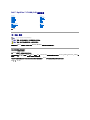 1
1
-
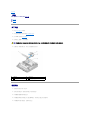 2
2
-
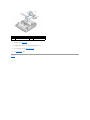 3
3
-
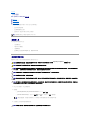 4
4
-
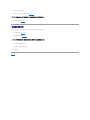 5
5
-
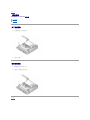 6
6
-
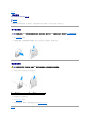 7
7
-
 8
8
-
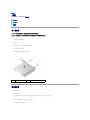 9
9
-
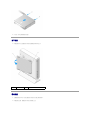 10
10
-
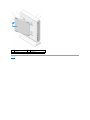 11
11
-
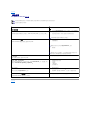 12
12
-
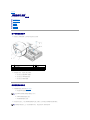 13
13
-
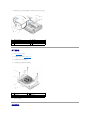 14
14
-
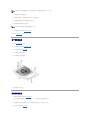 15
15
-
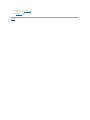 16
16
-
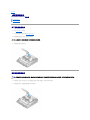 17
17
-
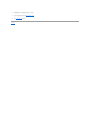 18
18
-
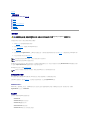 19
19
-
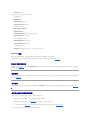 20
20
-
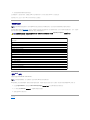 21
21
-
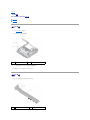 22
22
-
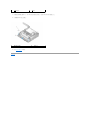 23
23
-
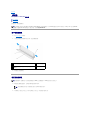 24
24
-
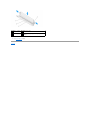 25
25
-
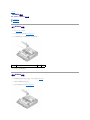 26
26
-
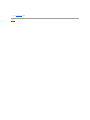 27
27
-
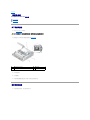 28
28
-
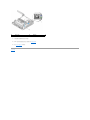 29
29
-
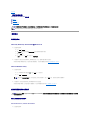 30
30
-
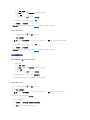 31
31
-
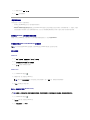 32
32
-
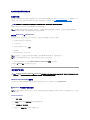 33
33
-
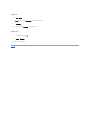 34
34
-
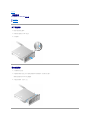 35
35
-
 36
36
-
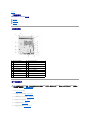 37
37
-
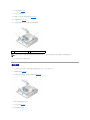 38
38
-
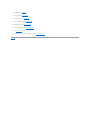 39
39
-
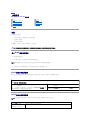 40
40
-
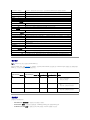 41
41
-
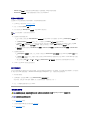 42
42
-
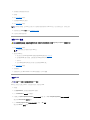 43
43
-
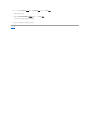 44
44
-
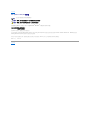 45
45
-
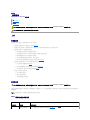 46
46
-
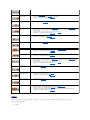 47
47
-
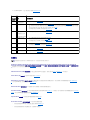 48
48
-
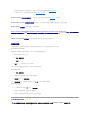 49
49
-
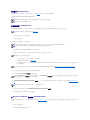 50
50
-
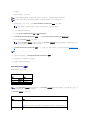 51
51
-
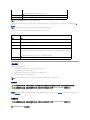 52
52
-
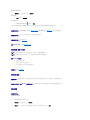 53
53
-
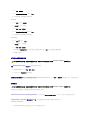 54
54
-
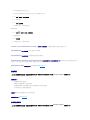 55
55
-
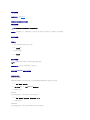 56
56
-
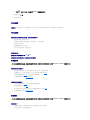 57
57
-
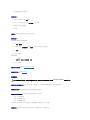 58
58
-
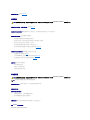 59
59
-
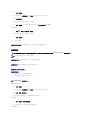 60
60
-
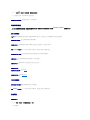 61
61
-
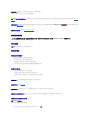 62
62
-
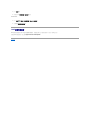 63
63
-
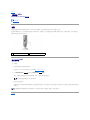 64
64
-
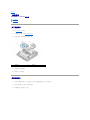 65
65
-
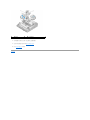 66
66